この記事では、RSAT(リモート サーバー管理ツール)に関する情報を紹介しています。
RSATとは
RSATとは?RSATは、Remote Server Administration Tools(リモート サーバー管理ツール)の略語です。RSATを使用すると、IT管理者はWindows Serverの役割と機能を、Windows 10、Windows 8.1、Windows 8、Windows 7、またはWindows Vistaを実行しているコンピューターからリモートで管理できます。
Windowsシステムの詳細については、MiniToolの公式Webサイトにアクセスしてください。
RSATには、サーバーマネージャー、Microsoft管理コンソール(MMC)スナップイン、コンソール、Windows PowerShellコマンドレットとプロバイダー、およびWindowsサーバーで実行されている役割と機能を管理するためのコマンドラインツールが含まれています。
RSATのシステム要件
Windows 10 RSATは、Windows 10パソコンにのみインストールできます。Windows RT 8.1またはその他のSoC(System-on-a-Chip)デバイスを実行しているパソコンにはインストールできません。Windows 10 RSATは、x86ベースとx64ベースの両方のWindows 10をサポートしています。
RSATをインストール/アンインストールする方法
Windows10にRSATをインストール/アンインストールする
Windows 10を使用している場合は、この部分を参考にしてRSATをインストールしてください。2018年10月のWindows10アップデート以降、RSATには、RSATパッケージをダウンロードする代わりに、Windows10の「オンデマンド」機能が含まれています。
ステップ1:「検索」ボックスに「設定」と入力し、「アプリ」を選択します。
ステップ2:次に、「アプリと機能」タブをクリックし、「オプション機能」をクリックします。
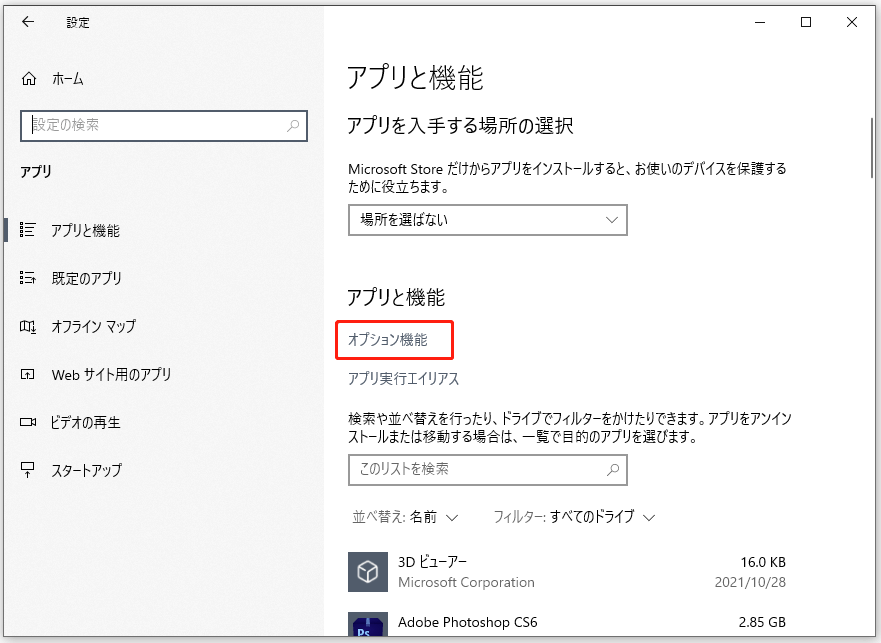
ステップ3:次に、「機能の追加」をクリックします。リストからRSATツールを選択します。
RSATをアンインストールする必要がある場合は、「設定」→「アプリと機能」→「オプション機能」の順にクリックし、アンインストールする特定のRSATツールを選択して「アンインストール」を選択します。次に、PCを再起動します。
Windows7でのRSATのインストール/アンインストール
Windows 7の場合、この部分を参照してください。
ステップ1:Windows+Rキーを押し、「control panel」を入力し、「OK」ボタンをクリックします。
「コントロール パネル」で「プログラム」をクリックします。
ステップ2:「プログラム」をクリックしてから、「Windowsの機能の有効化または無効化」をクリックしてください。
ステップ3:次に、「Windowsの機能の有効化または無効化」インターフェイスで、「Remote Server Administration Tools」(リモートサーバー管理ツール)オプションの下にあるすべてのボックスにチェックを入れてください。
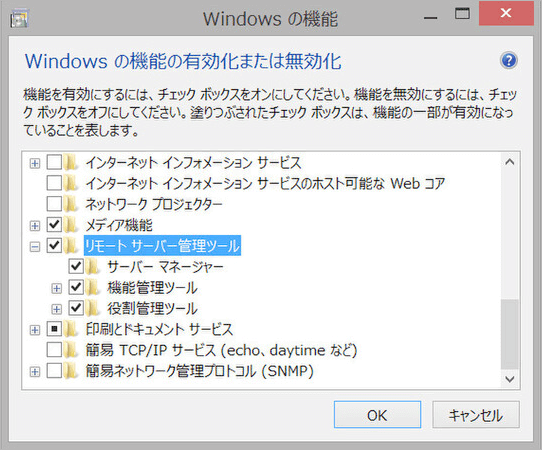
ステップ4:これで、リモートサーバー管理ツール(RSAT)が有効になります。
ステップ5:Windows + Rキーを押し、mmcと入力して、「OK」ボタンをクリックし、インストールしたツールを使用して新しいMicrosoft管理コンソール(MMC)を作成します。
ステップ6:新しいMMCで、「ファイル」をクリックし、「スナップインの追加と削除…」を選択し、使用可能なスナップインのリストが表示されます。
ステップ7:選択した管理ツールがMMCで使用できるようになります。
アンインストールする場合は、「コントロール パネル」アプリを開いてアンインストールしてください。
RSATを有効/無効にする方法
インストール後、WindowsでRSATを有効/無効にする方法を紹介していきます。
RSATを有効にする
操作手順:
手順1:「スタート」メニューで、「すべてのアプリ」をクリックし、「管理ツール」をクリックします。
手順2:「管理ツール」フォルダで、「サーバーマネージャー」をクリックします。
RSATを無効にする
操作手順:
手順1:Windowsの検索ボックスでコントロールパネルと入力し、「コントロール パネル」を開きます。
手順2:「プログラム」で、「プログラムのアンインストール」をクリックします。 「インストールされた更新の表示」をクリックします。
手順3:「Microsoft Windows(KB2693643)の更新プログラム」を右クリックし、「アンインストール」をクリックします。
手順4:アップデートをアンインストールするかどうかを確認するメッセージが表示されたら、「はい」をクリックします。
手順5:手順1に従って、「コントロール パネル」を開きます。
手順6:「プログラム」をクリックし、「プログラムと機能」で「Windowsの機能の有効化または無効化」をクリックします。
手順7:「Windowsの機能」ダイアログボックスで、「Remote Server Administration Tools」(リモートサーバー管理ツール)を展開し、「Role Administration Tools」(役割の管理ツール)または「Feature Administration Tools」(機能の管理ツール)を展開します。
手順8:無効にするツールのチェックボックスをオフにします。
最後に
RASTとは?この記事では、RASTを徹底解説します。この記事を読んで、リモートサーバー管理ツールについて理解を深めていただければ幸いです。